5 советов по созданию идеальных фотографий с помощью Pixel
Если вы любите запечатлевать воспоминания и делиться ими с другими, вам будет приятно узнать, что Pixel 7 и Pixel 7 Pro оснащены невероятными камерами, которые помогут вам в этом. Однако сделать фото — это только первый шаг в этом процессе. Чтобы по-настоящему выделить ваши фотографии и идеально запечатлеть момент, редактирование имеет решающее значение. К счастью, благодаря достижениям в области машинного обучения в Google Фото есть ряд мощных функций редактирования, которые просты в использовании. Недавно сотрудница Google поделилась своим опытом съемки фотографий с помощью телефона Pixel в национальном парке Йосемити.
Йосемитский национальный парк — прекрасное место для посещения в любое время года. Но для тех, кому посчастливится побывать в конце февраля, есть особое угощение. Когда солнце садится, оно идеально падает на водопад Horsetail, создавая завораживающее красновато-оранжевое свечение, известное как Firefall.
Для Молли МакХью-Джонсон, сотрудника Google, это природное явление стало незабываемым. Но при этом возникла и уникальная проблема: как запечатлеть этот момент на камеру? Несмотря на то, что Молли испугалась популярности мероприятия, она приняла вызов, вооружившись камерой Pixel 7 Pro и опытным руководством профессионального фотографа. И эксперт по качеству изображения в команде Pixel Camera Энди Радин.
В этой статье мы покажем все 5 советов, которые позволили ей сделать свои любимые фотографии Firefall с помощью Pixel Pro 7.
Читайте также: 7 способов, которыми специально созданный чип и искусственный интеллект Google Tensor улучшают Pixel
![]()
№1. Функция Super Res Zoom с улучшенным AI
Поездка Молли в Йосемити была в первую очередь для пеших прогулок, но она наткнулась на явление Огненного водопада. Однако тысячи других посетителей пришли посмотреть на это и часами занимали лучшие места для просмотра, оставляя ей ограниченные возможности и загораживая обзор. Чтобы решить эту проблему, она решила использовать функцию Super Res Zoom своей камеры Pixel 7 Pro.
Super Res Zoom — это функция масштабирования на телефонах Google Pixel, в которой используется технология искусственного интеллекта (ИИ). Когда вы делаете снимок, функция захватывает серию слегка смещенных изображений, которые анализируются искусственным интеллектом. Затем ИИ выбирает самое резкое изображение и объединяет информацию из других снимков, чтобы улучшить общее качество. В Pixel 7 Pro 48-мегапиксельная телеобъектив и чип Tensor G2 работают вместе, обеспечивая Super Res Zoom. Таким образом, обеспечивается эквивалентный 30-кратный зум.
После некоторых экспериментов с зумом Super Res Zoom она обнаружила, что оптимальным для ее положения является увеличение от 5x до 10x. Это позволило ей запечатлеть больше деталей горы. Она также обнаружила, что вариант 10x имеет более тяжелую тактильную «галочку», что позволяет легко чувствовать, не глядя. И она смогла сосредоточиться исключительно на получении идеального снимка.
Читайте также: Как исправить застрявший пиксель на экране компьютера?
№ 2. Удалите отвлекающие факторы с фотографий с помощью Magic Eraser
Молли упомянула, что она использовала Super Res Zoom для фотосъемки, но также сделала несколько уменьшенных снимков, на которых были отвлекающие факторы, такие как люди, машины и стулья. Она использовала Magic Eraser, чтобы удалить эти ненужные элементы и создать более чистые фотографии. Magic Eraser, дебютировавший в прошлом году, представляет собой функцию, которая автоматически обнаруживает и удаляет отвлекающие факторы на фотографиях, такие как фотобомбардировщики, линии электропередач и столбы электропередач. Пользователи могут легко стирать отвлекающие элементы, обводя их или проводя по ним кистью.
Кроме того, в функции ластика Magic есть еще одна опция, которая называется «Камуфляж». Это позволяет пользователям изменять цвет нежелательных объектов на фотографии, чтобы они естественным образом сливались с остальной частью изображения. Молли использовала эту опцию, чтобы заполнить область или смешать ее после удаления ненужных элементов с фотографии.
Читайте также: Здорово спите: 6 способов, с помощью которых искусственный интеллект Google улучшает ваш сон
№3. Используйте ручную регулировку и баланс белого, чтобы настроить тени и яркость.
Энди сообщил, что удачные фотографии Огненного водопада, как правило, слегка недоэкспонированы, чтобы подчеркнуть контраст между темной скалой и освещенной солнцем водой. Далее предложил отрегулировать ползунки тени и яркости в ручных настройках камеры. Это помогает предотвратить чрезмерное воздействие светящейся воды. И поэкспериментировать с ползунком баланса белого, чтобы избежать нейтрализации теплых оттенков заката Firefall. Молли нашла эти ручные настройки полезными для съемки меняющихся цветов Firefall в разные вечера.
Ручные настройки в камере Pixel можно использовать для регулировки уровней оттенка и яркости. Нажав на экран во время использования камеры, можно получить доступ к ручным настройкам, разрешая опускание ползунков тени и яркости, чтобы предотвратить выдувание светящейся воды на фотографиях. Этот прием может усилить контраст между темной скалой и залитой солнцем водой в кадрах Firefall. Например, а также подстраиваться под изменение цвета и условий освещения.
Читайте также: 10 лучших мониторов с высокой частотой обновления 2023 года для игр соревновательного уровня
№ 4. Функция режима движения Pixel
В телефоне Pixel есть функция «Длинная выдержка», доступ к которой можно получить, перейдя в режим «Движение» в приложении камеры. Функция длительной выдержки размывает движущиеся объекты на фотографиях, создавая ощущение движения. И чтобы использовать его, вам нужно держать телефон неподвижно, пока что-то движется перед вами.
Режим длинной выдержки на камере Pixel — отличная функция. Однако для использования этой функции на традиционных камерах потребуется штатив, который неудобно носить с собой. Молли рада узнать, что инженеры камеры Pixel. Кроме того, ученые приложили значительные усилия, чтобы стабилизировать снимки в режиме движения. Это позволило ей делать детализированные снимки даже без штатива. Она смогла сделать потрясающие фотографии Йосемитского водопада с длинной выдержкой, используя настройку «Длинная выдержка» в режиме движения.
Читайте также: Исследователи Samsung объясняют, как ночная съемка позволяет делать «эпические ночные снимки»
№ 5. Размытие фотографий обратно в фокус с помощью Photo Unblur
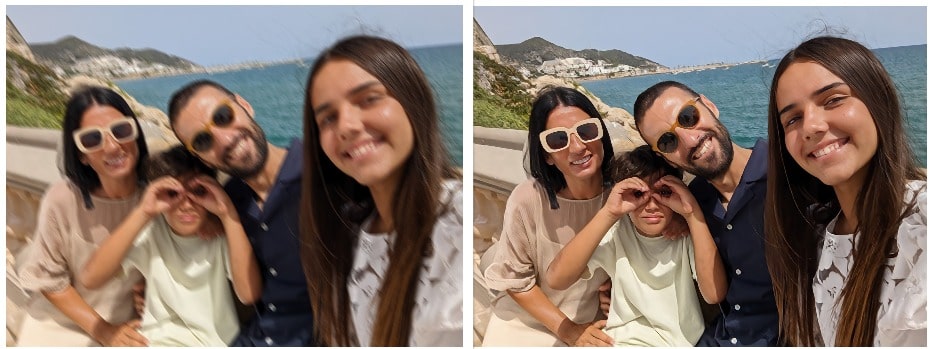
Функция Photo Unblur доступна исключительно на Pixel 7 и Pixel 7 Pro. Всего несколькими касаниями пользователи могут снова сфокусировать свои размытые фотографии. Эта функция удаляет размытие и визуальный шум, позволяя пользователям пережить момент так же ясно, как они его помнят. Самое приятное то, что он работает даже с изображениями в пользовательской библиотеке, сделанными другим телефоном или камерой, а также с отсканированными изображениями. Другими словами, Photo Unblur может улучшить качество старых фотографий, которые могут быть сняты менее продвинутой камерой или в неоптимальных условиях.
Заключение
В заключение, использование этих пяти советов по пиксельной фотографии может значительно улучшить ваши возможности по созданию удивительных изображений природных явлений, таких как Йосемитский огненный водопад. Эти советы включают в себя улучшенную AI функцию Super Res Zoom, удаление отвлекающих факторов с фотографий с помощью Magic Eraser, использование ручной настройки и баланса белого для настройки теней и яркости, а также функцию режима движения Pixel. Применяя эти методы, вы можете создавать захватывающие фотографии, которые передают красоту и чудеса окружающего нас мира.






